
时间:2021-04-02 20:10:43 来源:www.win10xitong.com 作者:win10
我们在工作中都会经常使用电脑系统,但是有时候会出现一些问题,比如这个win10没声音了如何恢复的情况,因为考虑到很多网友都不太精通win10系统,对win10没声音了如何恢复的问题如果遇到了也可能会束手无策。如果你平时每次遇到问题都去让专业人士处理,那水平就无法提高了。这次我们可以自己来尝试解决一下,解决这个问题的步骤如下:1、鼠标右键右下角的【扬声器】,然后点击【声音问题疑难解答】。2、然后便能够进行问题的自动检测了就完成了。你看完下面的详细教程,就会知道win10没声音了如何恢复的途径。
1.右键单击右下角的[扬声器],然后单击[声音问题疑难解答]。
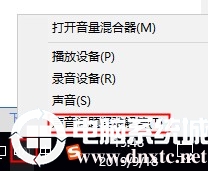
2.那么问题就可以自动检测出来了。
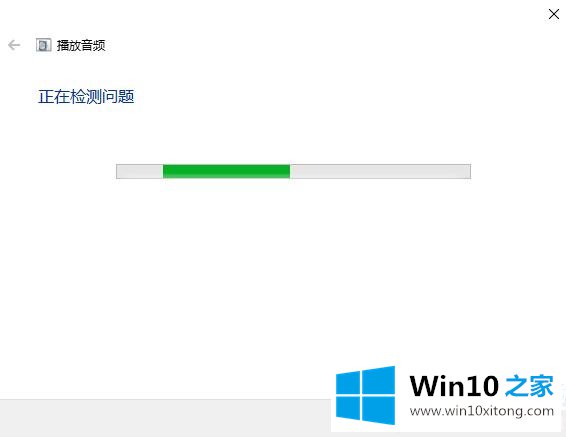
3.检测到问题后,点击【下一步】,可以自动修复。
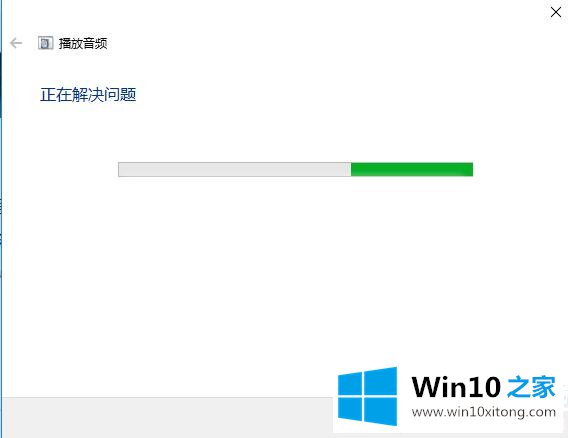
4.然后重启电脑。
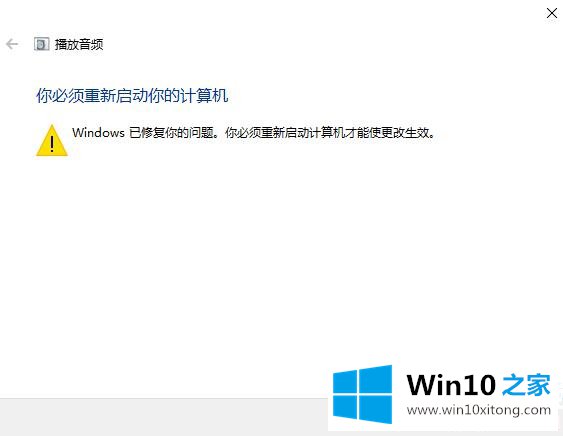
以上是win10 home为广大用户提供的win10无音恢复方法的详细介绍。如果想了解更多,可以关注win10 home!
许多朋友都遇到了win10没声音了如何恢复的问题,只需要按照上面小编说的方法去做,就可以解决,今天的内容到这里就结束了,很希望能够通过上面的内容对大家有所帮助,祝大家万事如意。